怎么用flash使用矩形工具绘制月亮的两种方法
1、首先,双击点开flash cs6图标,稍等片刻,打开软件,选择Actionscript3.0,新建一个文档,可以先保存一下文档。

2、然后选择矩形工具里的椭圆工具,然后在在椭圆工具右下方选择对象绘制,按住shift键,在舞台上拖动一个正圆出来。

3、然后鼠标选中选择工具,快捷键V,按住alt键,拖动舞台上的圆,复制一个一样的对象出来,点击填充颜色,任意选择一种不一样的颜色填充。
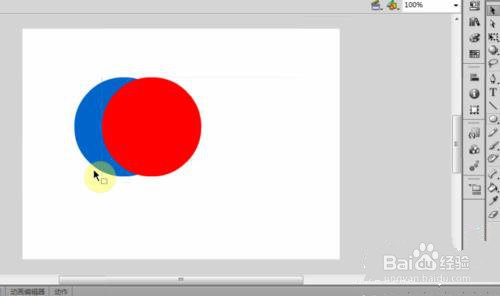
1、方法一:同时选中两个圆,选择修改中的分离,这样就可以把两个对象变为图形。鼠标单机一下空白处,确定不选中两个圆,在单机一下红色圆,确定只选中红色圆,按住键盘上的delete键,这样就可以绘制出一个月亮了
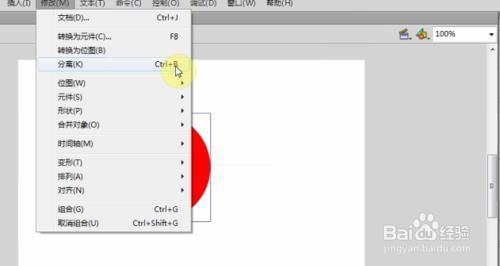
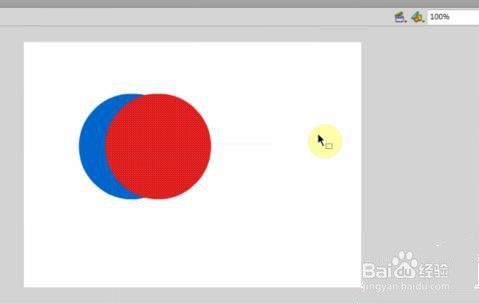
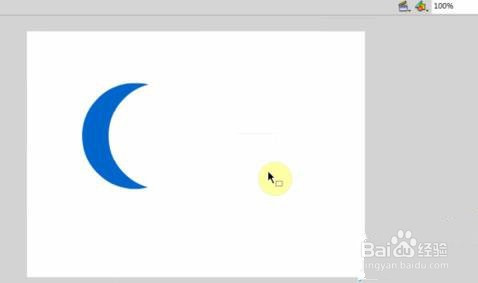
2、方法二:用选择工具将两个圆同时选中,点击修改,再选中合并对象,在选中打孔,就能出现一个弯曲的月亮。
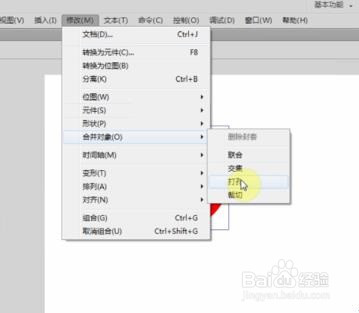
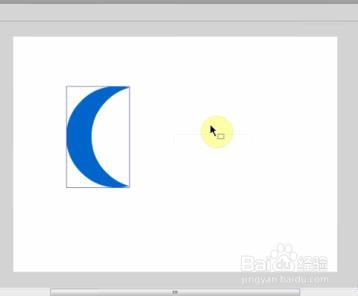
声明:本网站引用、摘录或转载内容仅供网站访问者交流或参考,不代表本站立场,如存在版权或非法内容,请联系站长删除,联系邮箱:site.kefu@qq.com。
阅读量:39
阅读量:29
阅读量:83
阅读量:63
阅读量:31